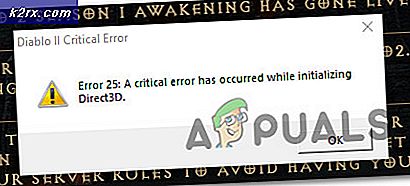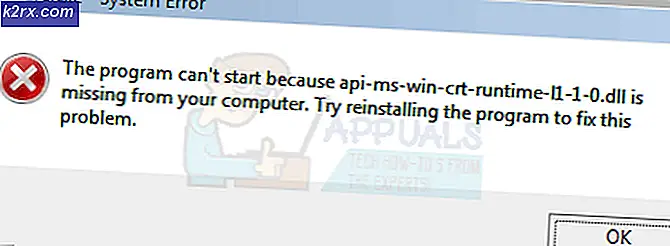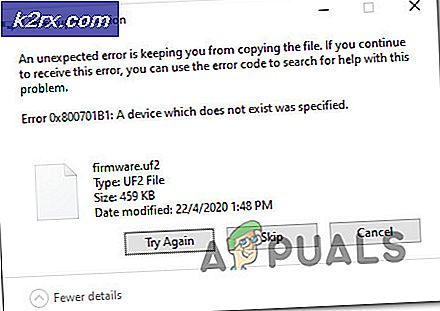Hvordan finne ord på en side
Å finne et bestemt ord eller en setning på en side med en båtlengde av informasjon om det kan vise seg å være en ekte smerte, men en smerte utallige mennesker må tåle ganske ofte. Heldigvis har de fleste applikasjoner og programmer som er utviklet for datamaskiner - fra tekstbehandlere som Microsoft Word til nettlesere som Google Chrome og Safari og alt i mellom - en Find- funksjon som er innebygd i dem. Funksjonen Finn er tilgjengelig i de fleste applikasjoner, og er laget for å tillate brukere å skanne all informasjon på en gitt side (eller en gruppe sider, for eksempel hele Word-dokumenter) for spesifikke ord eller setninger.
Du kan enkelt bruke et programs Finn- funksjon for å søke etter bestemte ord på en side i programmet. For å bruke et programs Finn- funksjon (forutsatt at søknaden har Finn- funksjonaliteten innebygd i den i utgangspunktet), er alt du trenger å gjøre, å:
PRO TIPS: Hvis problemet er med datamaskinen eller en bærbar PC / notatbok, bør du prøve å bruke Reimage Plus-programvaren som kan skanne arkiver og erstatte skadede og manglende filer. Dette fungerer i de fleste tilfeller der problemet er oppstått på grunn av systemkorrupsjon. Du kan laste ned Reimage Plus ved å klikke her- Trykk Ctrl + F hvis du bruker Windows-operativsystemet (uansett hvilken versjon av Windows du bruker). Eller trykk på Command + F hvis du bruker en Mac-datamaskin. Dette gjør at Finn- funksjonen utløses uansett hvilken applikasjon du er i, og et søkefelt skal vises på skjermen.
- Skriv inn ordet, ordene eller setningen du vil søke på siden du er på for, i søkefeltet som vises.
Merk: De fleste applikasjoner vil umiddelbart starte et søk på søket ditt, men noen kan trenge deg til å fortelle dem å starte søket ved å klikke på OK eller Finn eller hva som helst. - Hver eneste forekomst av ordet eller gruppen av ord du søkte etter hele hele siden vil bli uthevet, og du kan bla gjennom resultatene ved å klikke på Neste og Forrige knapper (som kan være merket litt annerledes avhengig av hvilket program du bruker) i Finn- boksen for å finne forekomsten av spørringen du lette etter i utgangspunktet.
En tastaturgenvei er ikke den eneste måten å få tilgang til søknadsfunksjonen Finn - du kan også manuelt finne funksjonen i programmets meny (er) og utløse den derfra. For eksempel har Internet Explorer sin Funksjon gjemt i Verktøy- menyen, du kan få Finn- linjen til å vises i Google Chrome ved å bare klikke på Alternativer- knappen (representert av tre vertikalt justerte punkter) og klikke på Finn og Microsoft Words Finn funksjonalitet kan utløses fra Redigering- delen av Hjem- fanen på verktøylinjen.
PRO TIPS: Hvis problemet er med datamaskinen eller en bærbar PC / notatbok, bør du prøve å bruke Reimage Plus-programvaren som kan skanne arkiver og erstatte skadede og manglende filer. Dette fungerer i de fleste tilfeller der problemet er oppstått på grunn av systemkorrupsjon. Du kan laste ned Reimage Plus ved å klikke her